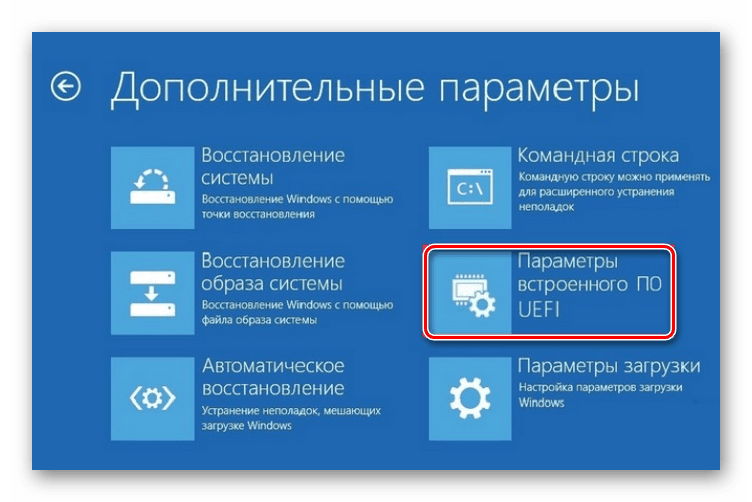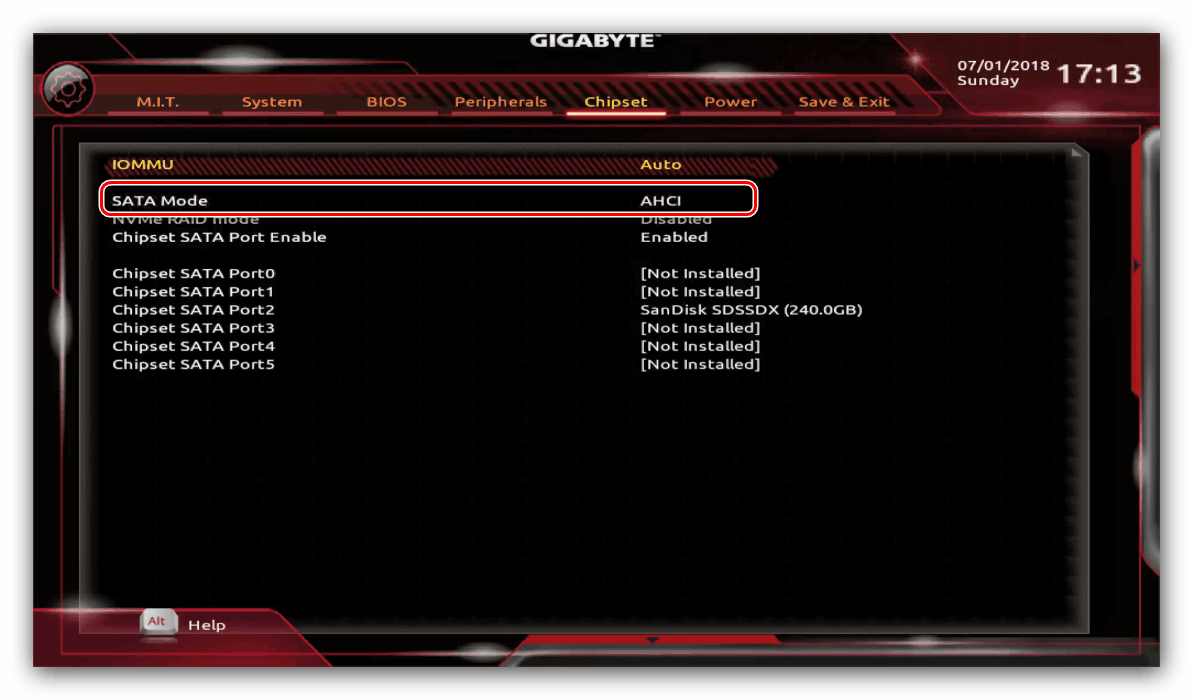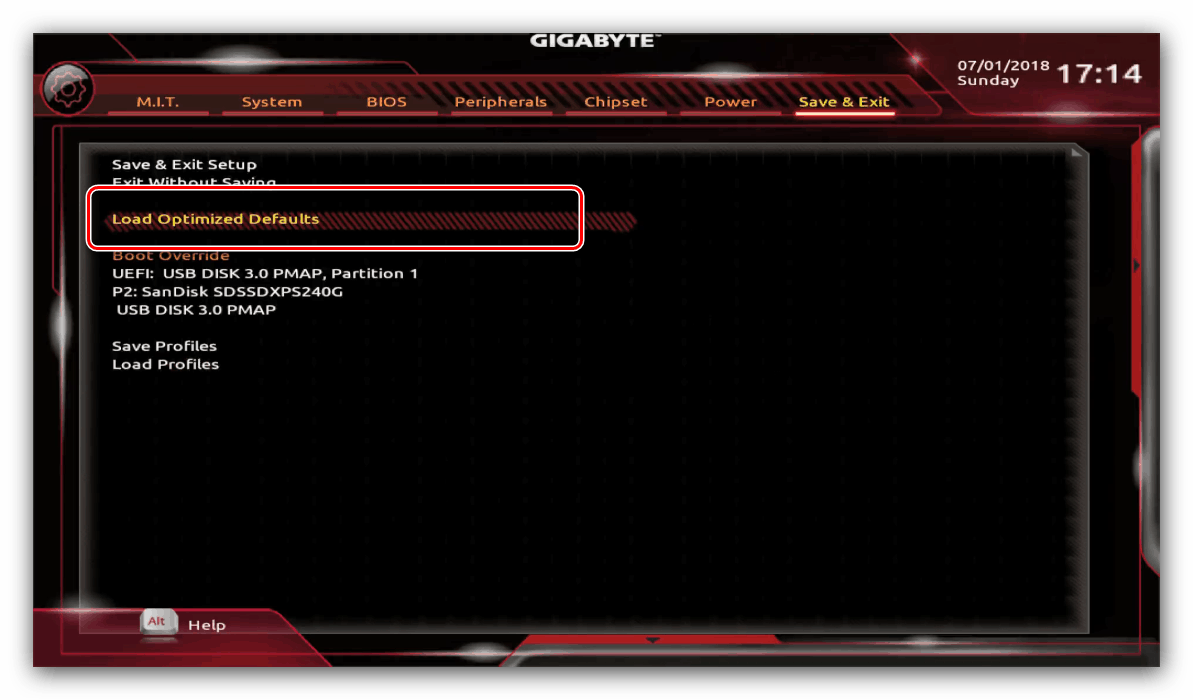Što učiniti ako BIOS ne vidi SSD
Solid state diskovi polako, ali sigurno istiskuju iz HDD tržišta, iako se uglavnom koriste kao pogoni sustava za softver koji zahtijeva brz pristup datotekama. Ponekad vlasnik novog SSD-a može poremetiti ovaj uređaj - BIOS računala ili prijenosnog računala ne želi na bilo koji način prepoznati pogon. Danas ćemo razumjeti zašto se to događa i kako se problem može riješiti.
Sadržaj
Zašto BIOS ne vidi SSD
Najčešće se takav problem pojavljuje zbog pogrešnih korisničkih postavki BIOS-a - softver matične ploče morat će se ponovno konfigurirati. Također je nemoguće isključiti mehaničke smetnje s pločom, kabelom ili samim pogonom. Konačno, ploča može biti nekompatibilna s SSD-om. Razmotrite opcije za rješavanje svakog od razloga.
Prva metoda: Prilagodite parametre BIOS-a
Najčešći razlog zbog kojeg SSD pogon nije prepoznat u BIOS-u su netočne postavke: SATA priključak je onemogućen ili radi u pogrešnom modu, parametri datuma su izgubljeni zbog isključenja CMOS baterije i zbog overclockinga ploča ne radi ispravno. Način uklanjanja ovih problema je očigledan - u BIOS-u morate unijeti ispravne postavke. Budući da postoji nekoliko opcija za izvođenje mikroprograma ploče, nećemo ih moći sve uzeti u obzir, te ćemo kao primjer koristiti proizvođača UEFI matične ploče Gigabyte.
Odgovarajuća SATA konfiguracija
Moderne matične ploče podržavaju nekoliko načina serijskog ATA-porta. Za SSD morate odabrati opciju AHCI.
Pogledajte i: Kako omogućiti AHCI u BIOS-u
- Unesite BIOS pomoću prečaca na tipkovnici dok se računalo pokreće ili ponovno pokreće (podržano u sustavu Windows 10).
![Dopolnitelnyie-parametryi-pri-perezagruzke-Vindovs-8]()
pouka: Kako ući u BIOS
- Na Gigabyte pločama idite na odjeljak "Chipset" i koristite stavku "SATA Mode" .
![Otvorite postavke čipseta SATA moda da biste omogućili SSD u BIOS-u]()
Odaberite opciju "AHCI" . - Da biste spremili unesene parametre, koristite karticu "Save & Exit" (Spremi i izađi) , gdje odaberite istu naziv izbornika.
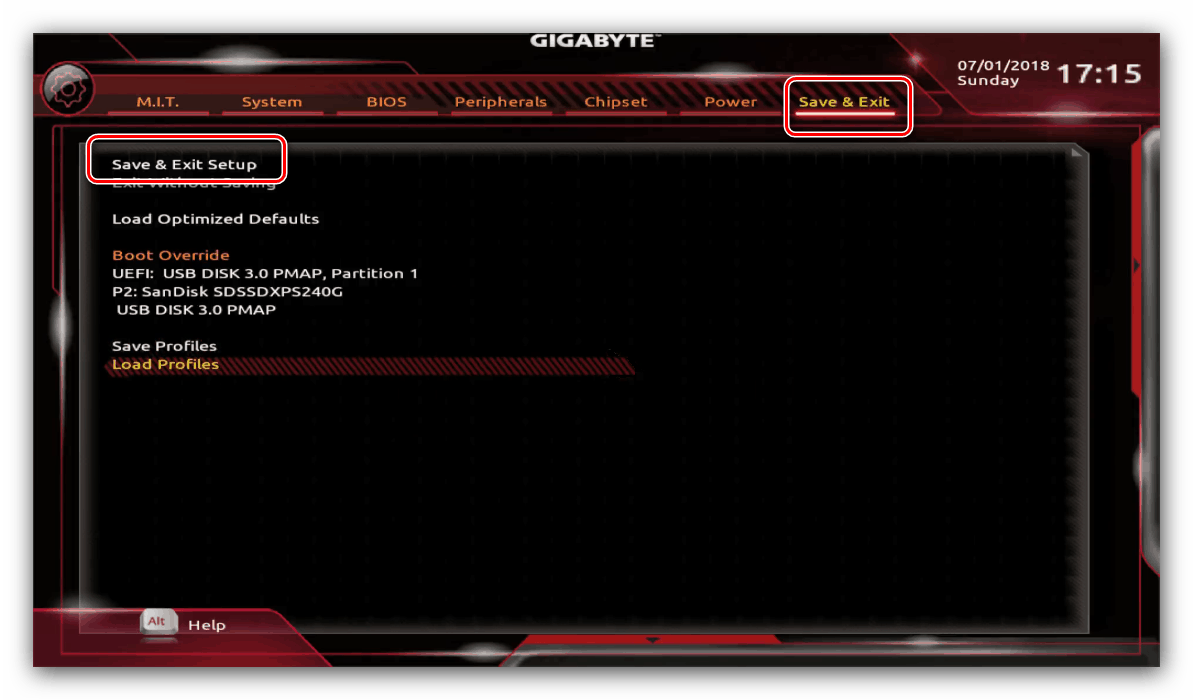
Postavite vrijeme i datum
Ponekad se problemi s prepoznavanjem pogona promatraju zbog kvara vremena i datuma. Trebali biste postaviti stvarne vrijednosti tih parametara, za što učinite sljedeće:
- U BIOS-u idite na karticu "System" .
- Pronađite stavke "System Date" (Datum sustava) i "System Time" (Vrijeme sustava) u kojima se prikazuju trenutni indikatori datuma i vremena.
- Spremite postavke na kartici "Spremi i izađi" .
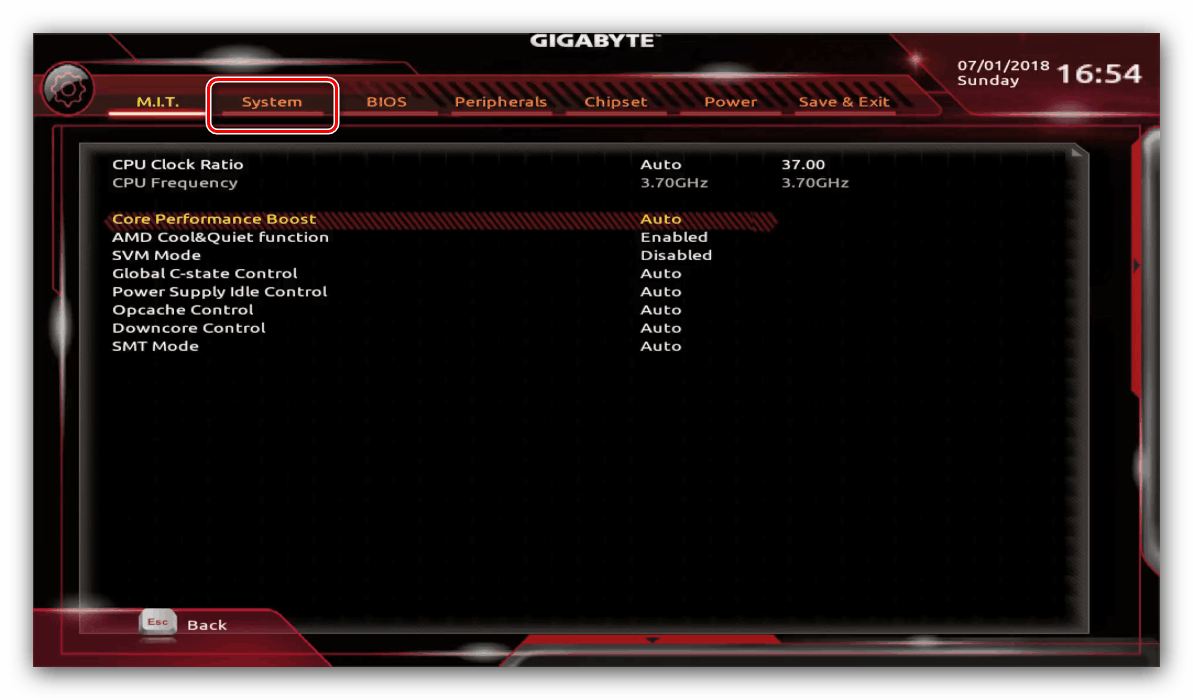
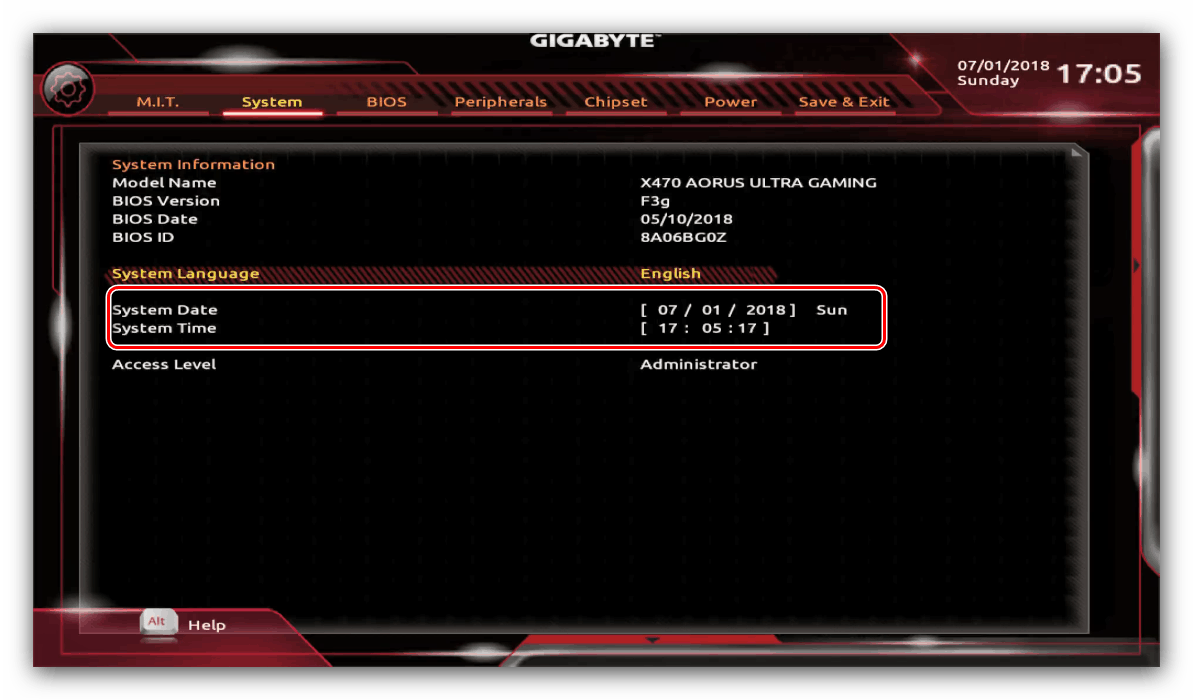
Druga metoda: Ponovno postavite postavke BIOS-a
U rijetkim slučajevima, upravljački programi ploče možda neće odgovoriti na unesene postavke ili je SSD priključen na "vruće", što nije preporučljivo. Da biste riješili problem, resetirajte firmver.
- Na nekim modernim "matičnim pločama" možete resetirati postavke izravno iz uslužnog programa za konfiguriranje - samo idite na karticu parametara spremanja i pozovite stavku "Učitaj optimizirane zadane postavke" ili sa sličnim značenjem u nazivu.
![Resetirajte na tvornički zadani UEFI da biste omogućili SSD u BIOS-u]()
Pogledajte i: Što je Load Optimized Defaults u BIOS-u
- U drugoj izvedbi, možete učitati tvorničke postavke kada uključite računalo: kratko držite gumb za napajanje ili ga pritisnite zajedno s posebnom kombinacijom tipki.
- Dostupna opcija za sve daske je prebacivanje posebnog kratkospojnika na kratkospojnik ili jednostavno uklanjanje CMOS baterije do jedne minute.
![Jumper za resetiranje postavki BIOS-a za prepoznavanje SSD-a]()
Više detalja: Kako resetirati BIOS
Metoda 3: Provjerite mehanička oštećenja
Najneugodniji tip problema koji sprječavaju prepoznavanje SSD-ova u BIOS-u su hardverski problemi. Za početnu dijagnozu takvih problema učinite sljedeće:
- Uklonite pogon i spojite ga na računalo s operativnim sustavom učitanim putem posebnog adaptera. Ako je SSD normalno određen, problem definitivno nije u njemu.
- Provjerite pinove na SSD portu, oba kraja SATA kabela i odgovarajući konektor na matičnoj ploči. Ponekad čak i najmanja onečišćenja ili oštećenja na mjestima mogu dovesti do poteškoća, pa biste trebali očistiti kontakte s odmašćivačem - benzinom ili slabim alkoholima.
- Ako je moguće, provjerite rade li drugi SSD-ovi s vašom matičnom pločom. Vrijedi izabrati pogone drugih proizvođača.
Dakle, moguće je odrediti koja komponenta paketa "board-cable-SSD" nije uspjela. Rješenje problema je očito - zamjena neispravne stavke ili kontaktiranje servisnog centra.
zaključak
Kao što možete vidjeti, BIOS možda neće prepoznati SSD iz više razloga. Najčešće je to samo softverski problem, ali ne možete isključiti hardverski kvar ploče, kabela ili samog pogona.